

Você pode criar áreas de revestimento transparente usando o software de sua escolha e salvar essas áreas como um formulário. Um arquivo de formulário desnecessário pode ser excluído.
Esta seção descreve o procedimento de criação de um arquivo de formulário.
Criando dados para usar como um formulário
Usando o software de sua escolha, crie dados que contenham os caracteres e padrões a serem usados como o arquivo de formulário.
As áreas em branco dos dados criados tornam-se as áreas de revestimento transparente.
O revestimento transparente não é aplicado em áreas que não estejam em branco.
Na Caixa de Diálogo Imprimir, exiba o menu pop-up e selecione Revestimento Transparente (Clear Coating)
Seleção de Criar/Excluir Arquivo de Formulário (Create/Delete Form File)
Selecione Personalizada (Custom) no menu Área de Revestimento Transparente (Clear Coating Area) e selecione Criar/Excluir Arquivo de Formulário (Create/Delete Form File).
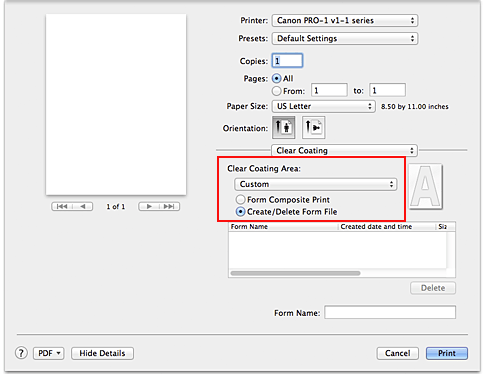
Definindo o nome do formulário
Em Nome do Formulário (Form Name), insira o nome do formulário a ser criado.
 Nota
Nota
Espaços, guias, e retornos não podem ser inseridos no começo ou no final de um nome de formulário.
Você não pode definir um nome de formulário que seja igual ao nome de um arquivo de formulário existente.
Você não pode alterar o nome de um formulário criado.
Conclua a configuração
Clique em Imprimir (Print).
Quando a impressão é executada, os dados que você criou usando o software são salvos como um arquivo de formulário.
 Importante
Importante
Para criar um arquivo de formulário, você deve ligar esta impressora ao computador e ligar a impressora.
Quando Criar/Excluir Arquivo de Formulário (Create/Delete Form File) estiver selecionado, a impressão não será realmente executada da impressora, mesmo se a impressão for executada.
Impressão Composto por Formulário (Form Composite Print) e Criar/Excluir Arquivo de Formulário (Create/Delete Form File) só podem ser executados da caixa de diálogo Imprimir. Alguns aplicativos não suportam essas funções.
 Nota
Nota
Para exibir os arquivos de formulário criados na lista, você deverá exibir o menu pop-up e selecionar Revestimento Transparente (Clear Coating) novamente.
Ao criar um arquivo de formulário, use as mesmas configurações (como Tamanho do Papel (Paper Size) e Impressão Sem-bordas (Borderless Printing)) que foram usadas para a impressão composto por formulário.
É possível registrar até 30 arquivos de formulários.
Na Caixa de Diálogo Imprimir, exiba o menu pop-up e selecione Revestimento Transparente (Clear Coating)
Seleção de Criar/Excluir Arquivo de Formulário (Create/Delete Form File)
Selecione Personalizada (Custom) no menu Área de Revestimento Transparente (Clear Coating Area) e selecione Criar/Excluir Arquivo de Formulário (Create/Delete Form File).
Selecione o arquivo de formulário a ser excluído
A partir de arquivos do formulário, selecione o arquivo de formulário a ser excluído.
Exclua o arquivo de formulário
Clique em Excluir (Delete).
Quando a mensagem de confirmação aparecer, clique em OK.
O arquivo de formulário selecionado foi excluído de arquivos de formulário.
 Importante
Importante
Para excluir um arquivo de formulário, você deve ligar esta impressora ao computador e ligar a impressora.
Topo da página
|